插入移動硬盤提示格式化怎么辦
移動硬盤(Mobile Hard disk)顧名思義是以硬盤為存儲介質,計算機之間交換大容量數據,強調便攜性的存儲產品。移動硬盤存儲空間非常大、性價比高、便于攜帶,給我們帶來和很多便利。但是,和其他存儲設備一樣,移動硬盤也會出現各種問題,比如將移動硬盤與電腦連接好,打開電腦文件管理器,當雙擊移動硬盤盤符的時候,系統會彈出錯誤提示,例如"移動硬盤提示未格式化"、"使用驅動器中的光盤之前需要將其格式化,是否將其格式化?"等。此時在磁盤管理中查看該磁盤,文件系統類型可能已經變成RAW格式。由于移動硬盤無法正常打開,里面的數據也就無法訪問,用戶將面臨數據丟失的風險。
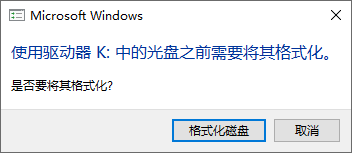
移動硬盤打不開提示格式化的問題,可能是由多種原因造成的,例如,不正常插拔移動硬盤、數據線有問題、USB口供電不足、分區出現邏輯錯誤、分區表損壞、移動硬盤盒兼容性、磁盤壞道等。在諸多原因中,最常見的便是不正常移除移動設備。很多用戶在拔出移動硬盤之前,并不去點擊"安全刪除硬件并彈出媒體"。如果系統還沒有完成讀寫操作的情況下,直接將移動硬盤拔掉,很容易造成分區文件系統錯誤,從而導致分區無法正常打開。這類情況,還常常出現在U盤、內存卡等可移動設備上。
遇到移動硬盤、U盤打不開提示格式化的問題該怎么辦呢?首先不要驚慌,在出現提示格式化的窗口時,直接將窗口關閉,不要輕易點擊確定按鈕。如果移動硬盤里沒有重要數據,或是數據都已經有備份了,那么可以直接格式化;但是,如果數據很重要,那就千萬不要進行格式化也不要進行磁盤修復等操作。因為這些操作有可能會對丟失的數據產生影響,甚至是破壞目錄結構。正確的做法是選擇一款專業的數據恢復軟件并立刻進行移動硬盤數據恢復。下面是使用萬興恢復專家恢復移動硬盤格式化數據的圖文教程。
步驟1下載并打開軟件,選擇格式化移動硬盤對應的分區,點擊右下角開始按鈕

步驟2在掃描出的文件中查找丟失的目標文件

步驟3完成掃描過程后,您可以查看已恢復文件的列表,之后可以將文件保存在其它位置,防止數據覆蓋。

經過這樣簡單三步的操作,即可輕松找回移動硬盤格式化之后的數據,是不是簡單又方便呢?
總結:
移動硬盤格式化恢復的執行速度越快,從格式化的硬盤中找回丟失文件的可能性就越大。一旦用戶的移動硬盤數據被覆蓋,用戶將失去恢復數據的機會。因此,移動硬盤出故障時,請立即停止使用格式化的移動硬盤盤,并立即嘗試使用數據恢復軟件進行移動硬盤故障修復,盡快從格式化的移動硬盤恢復文件和數據。

